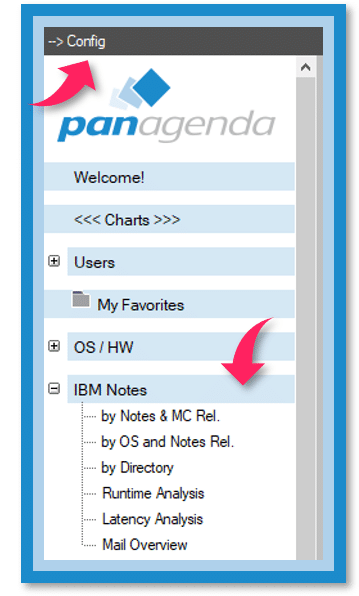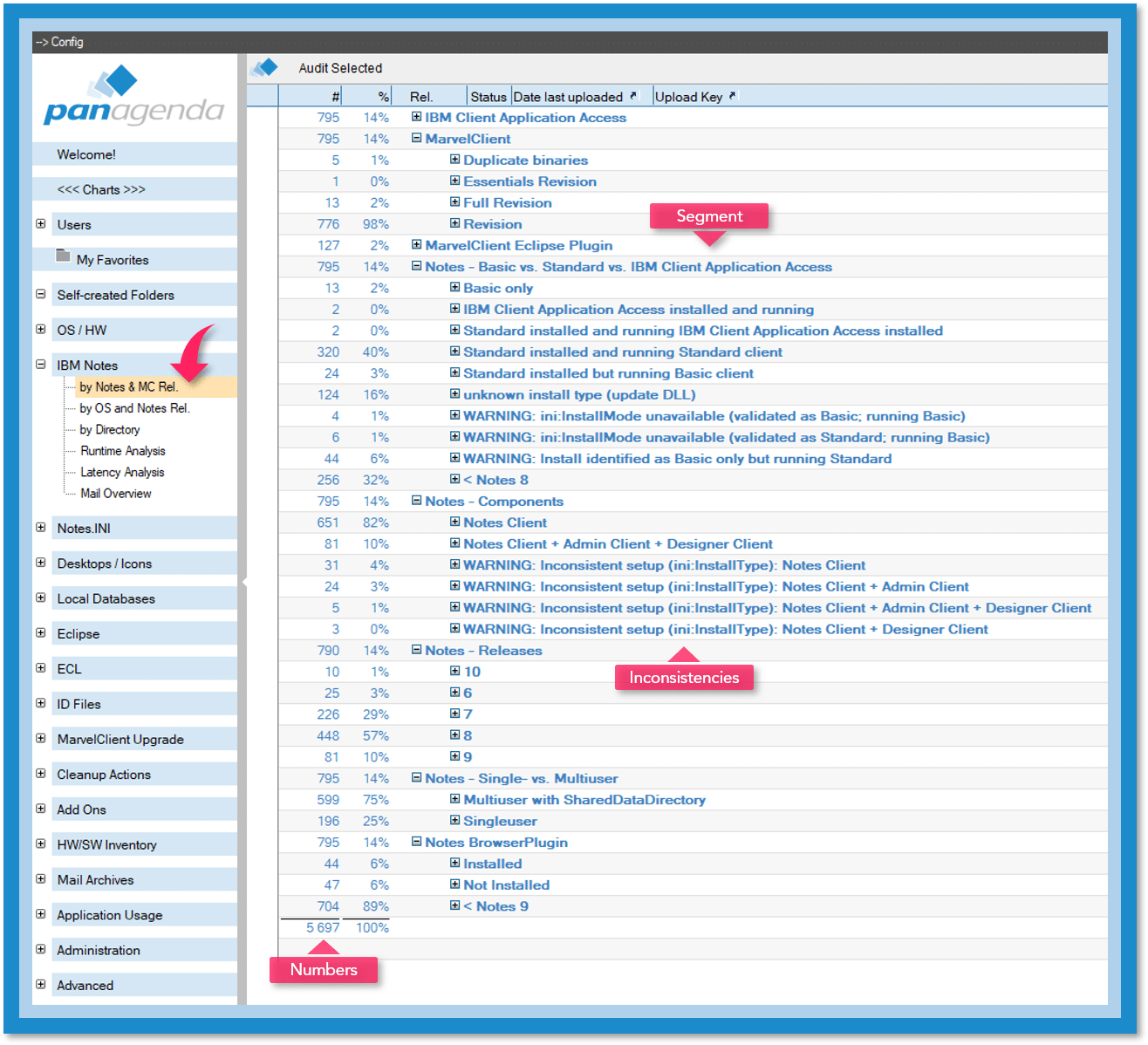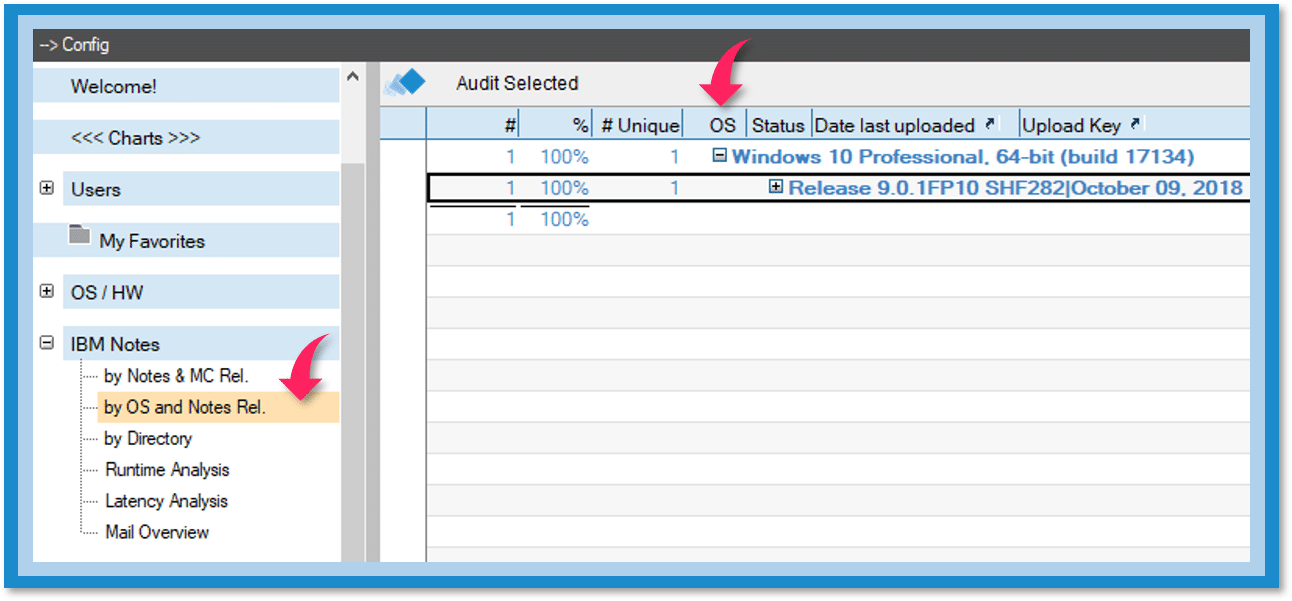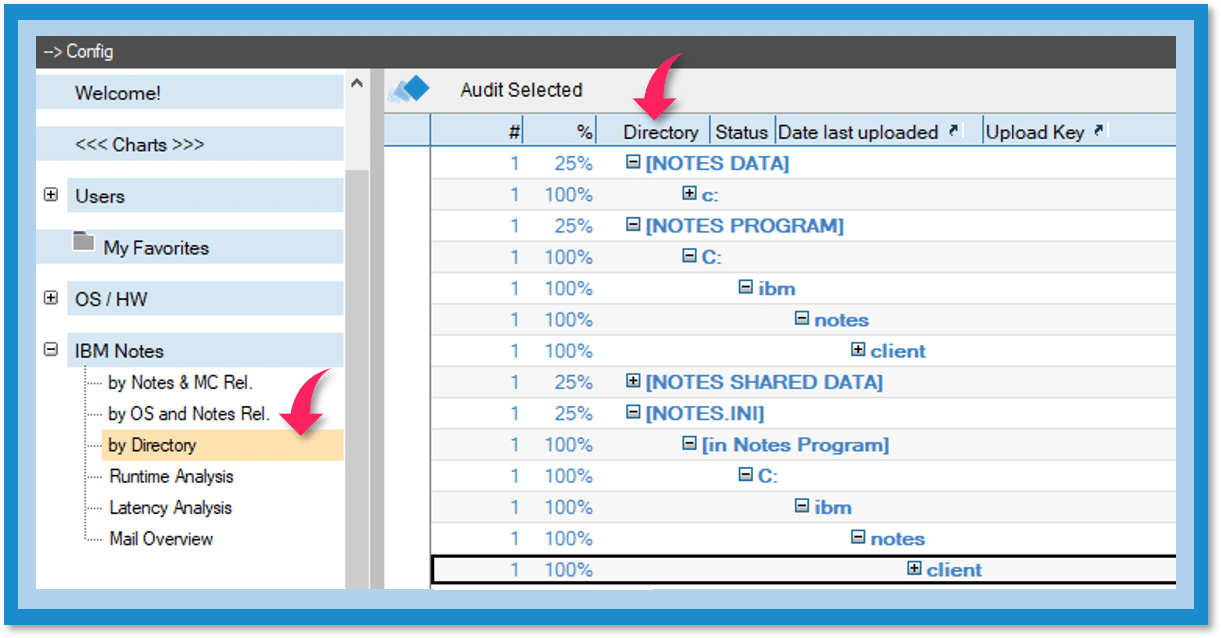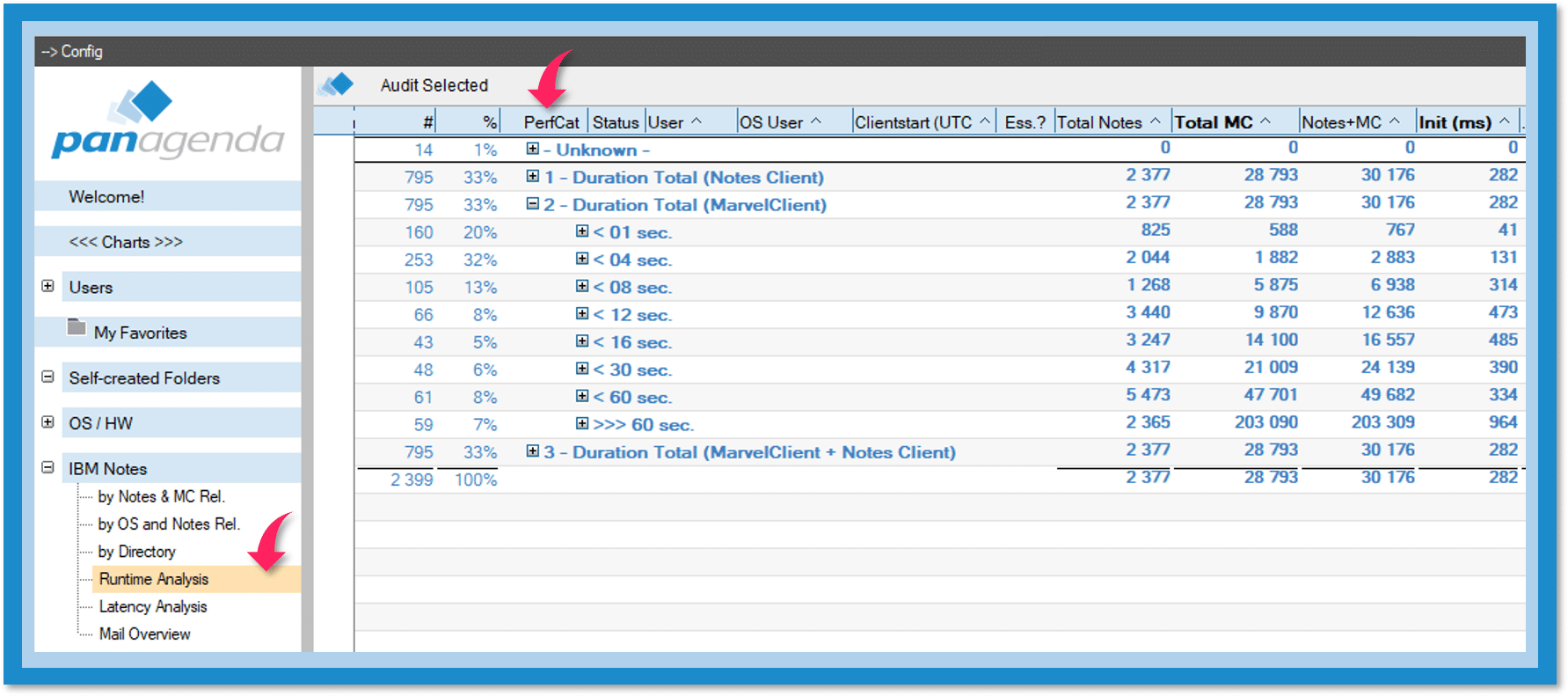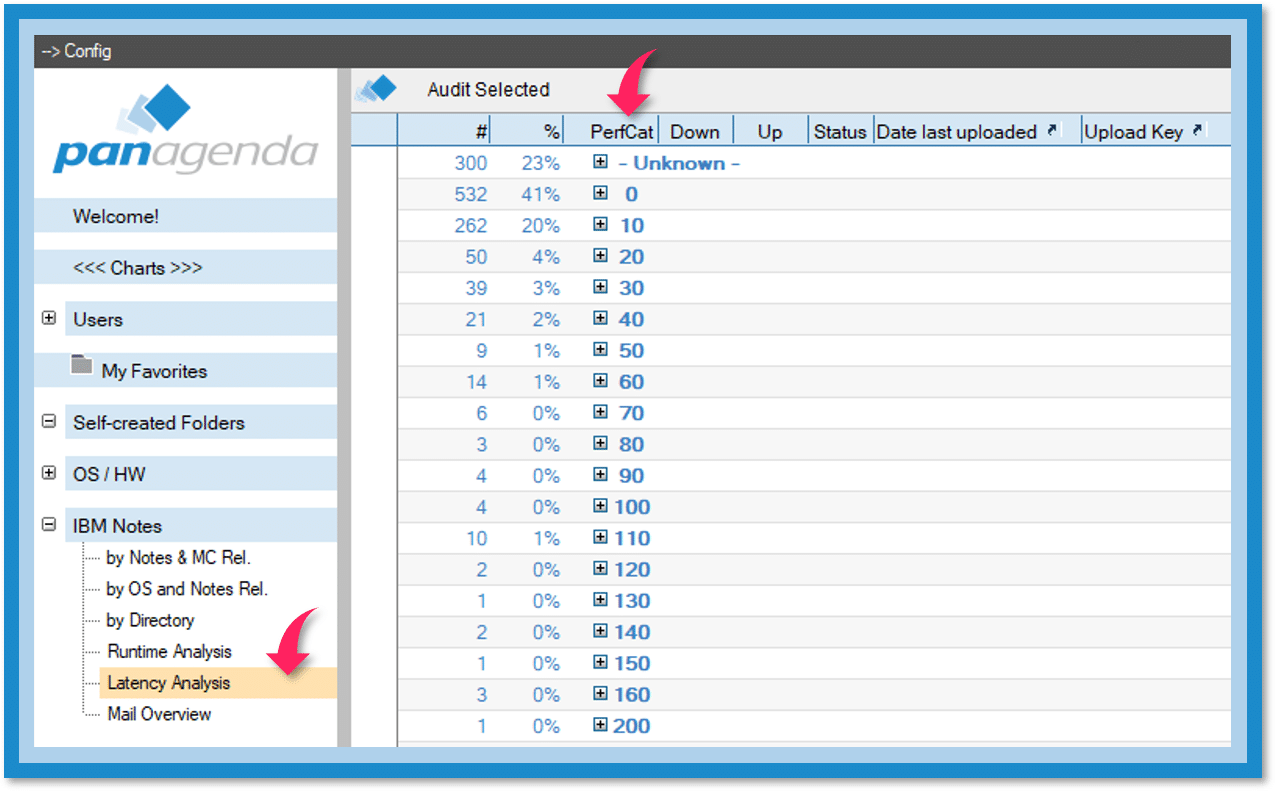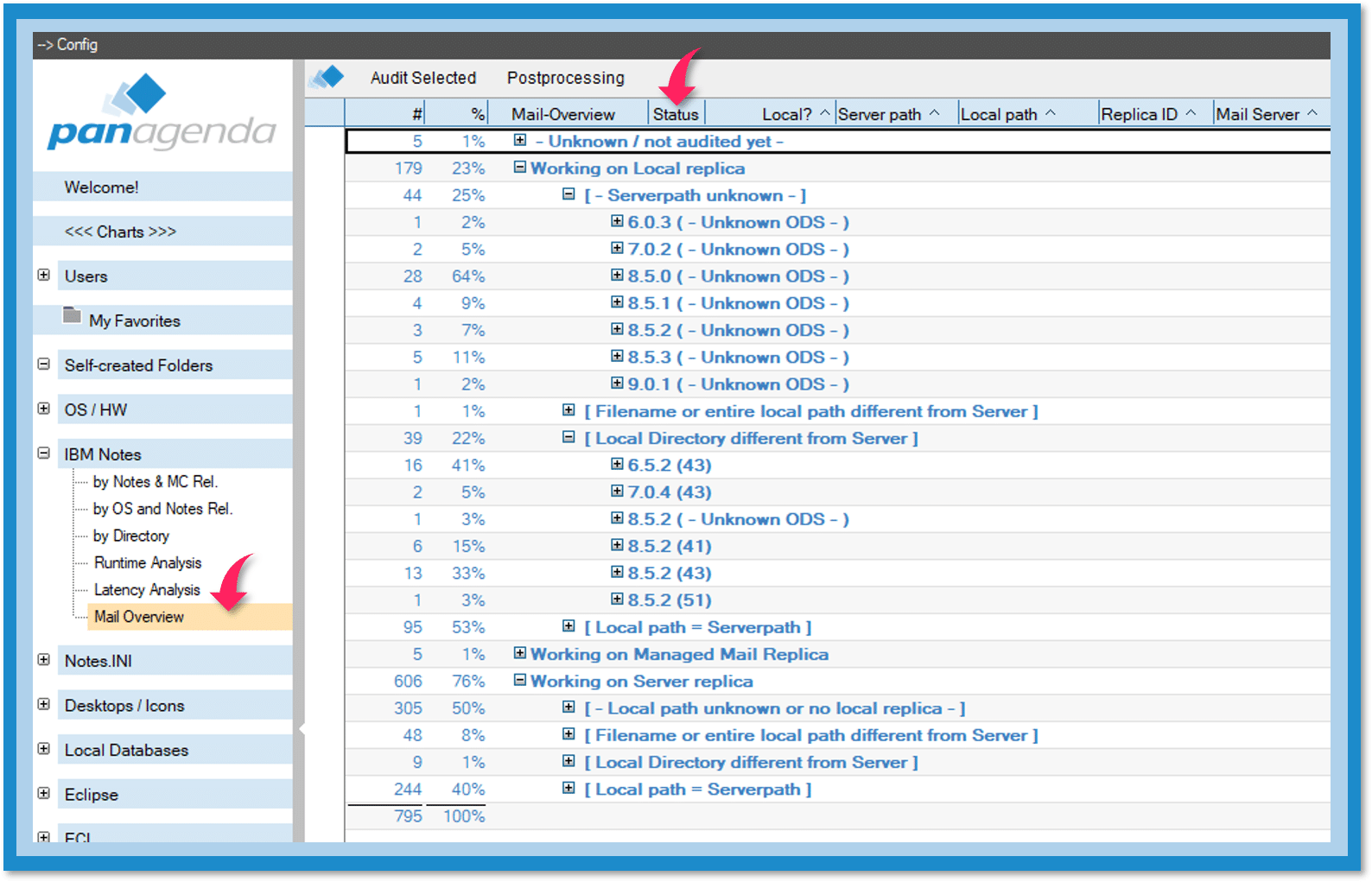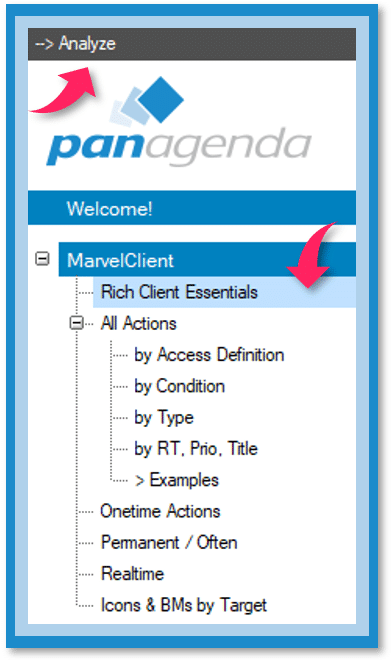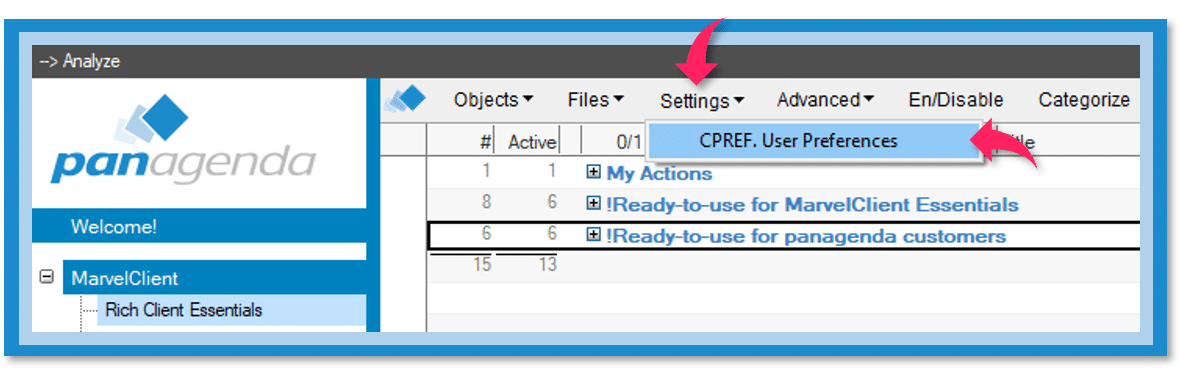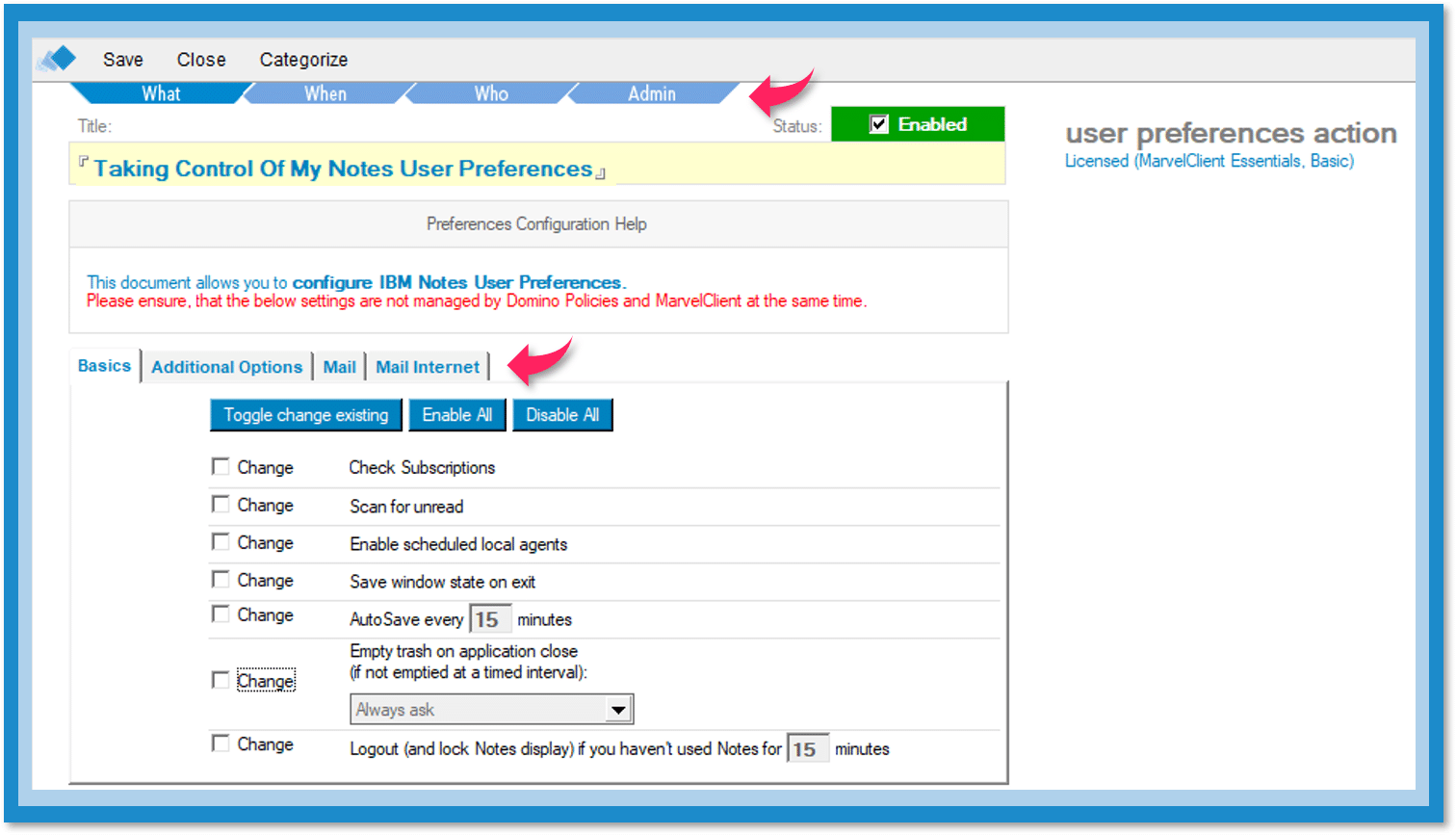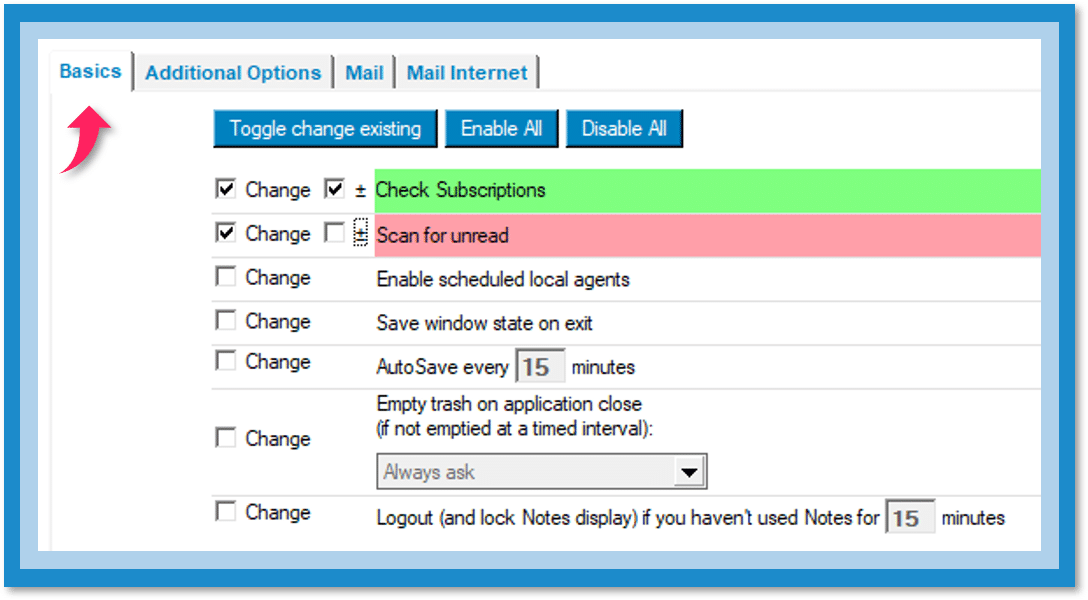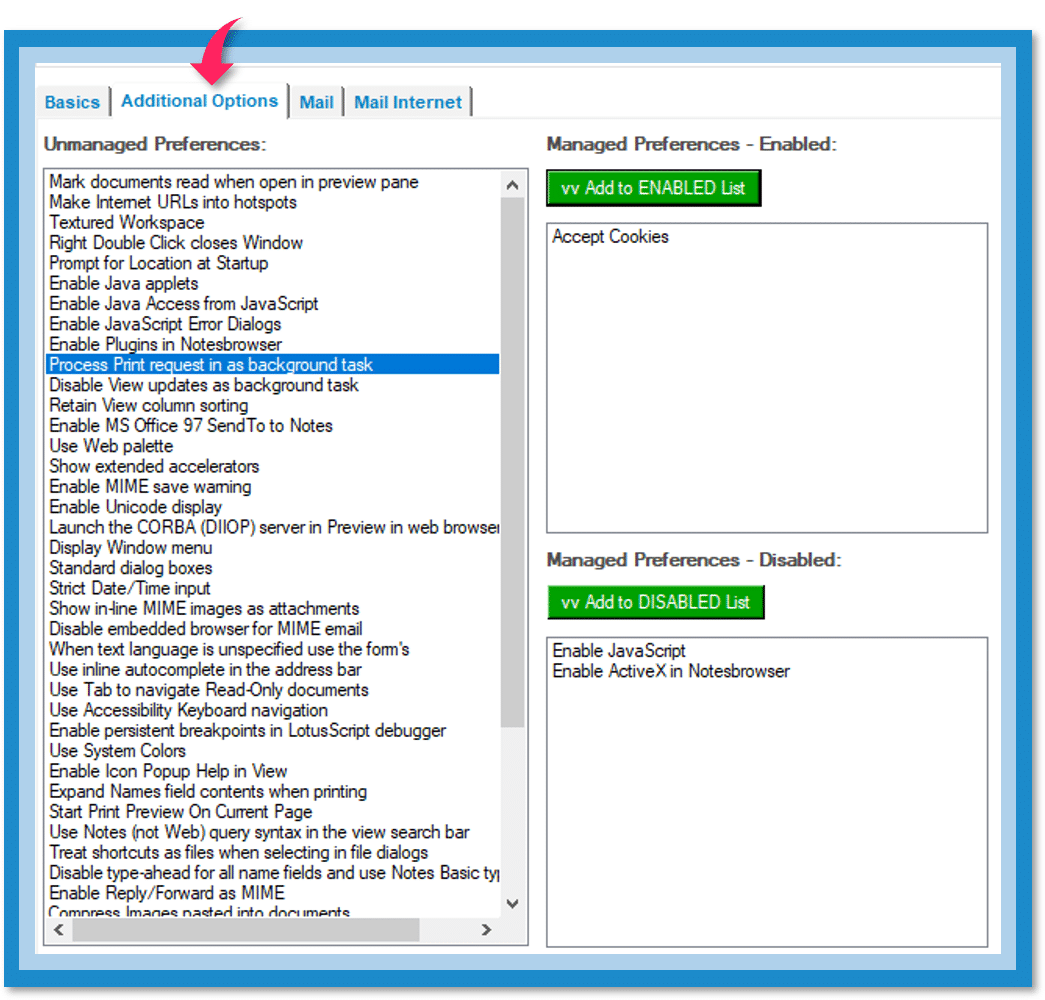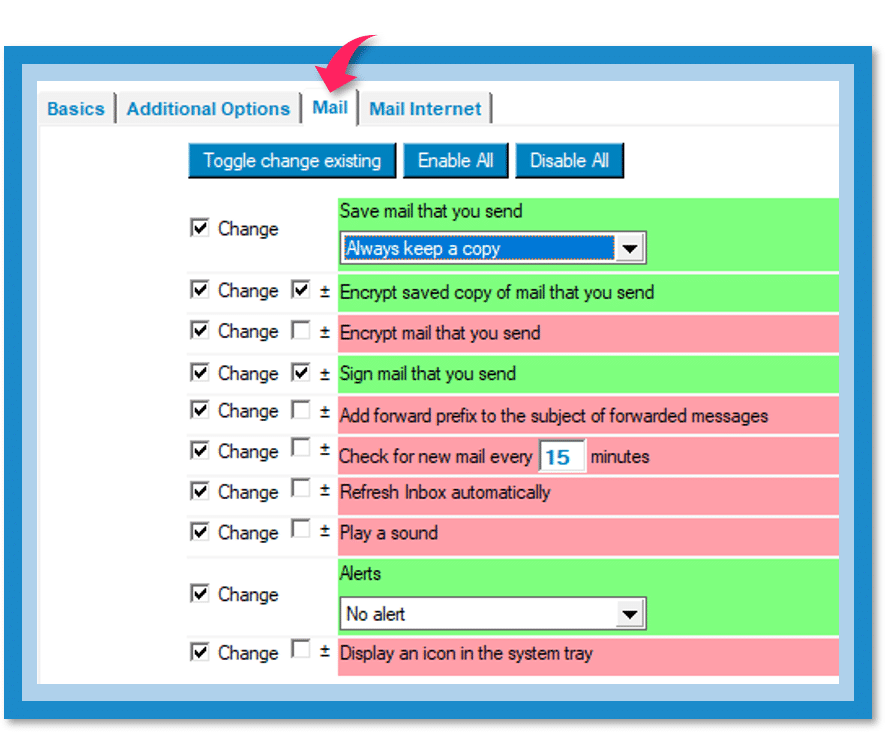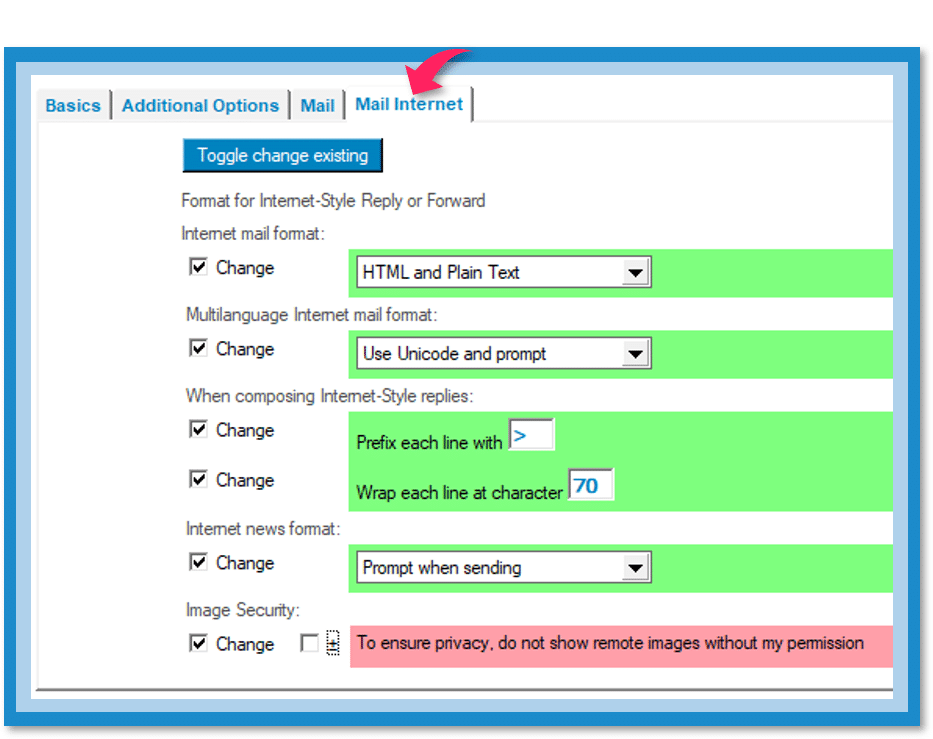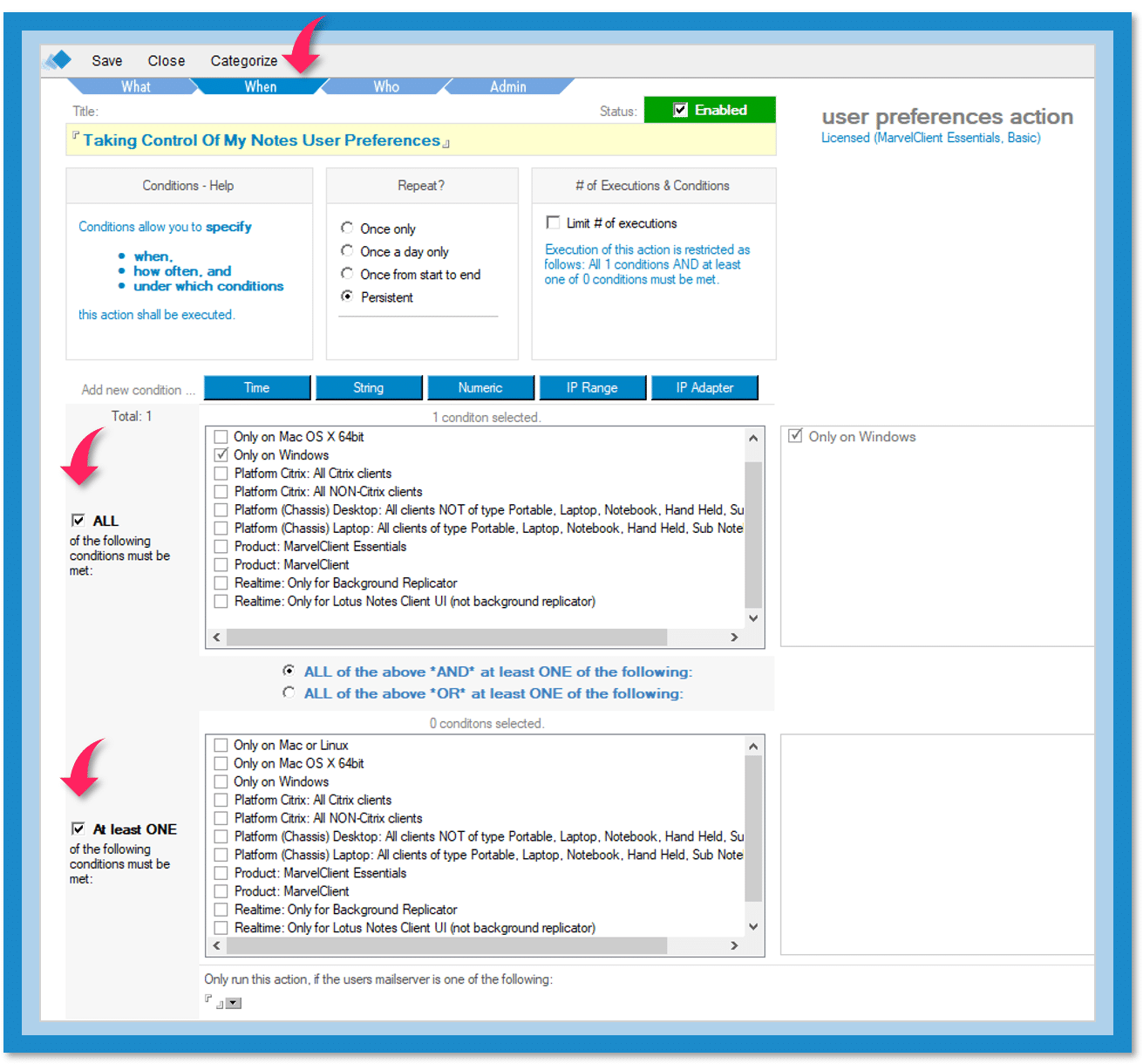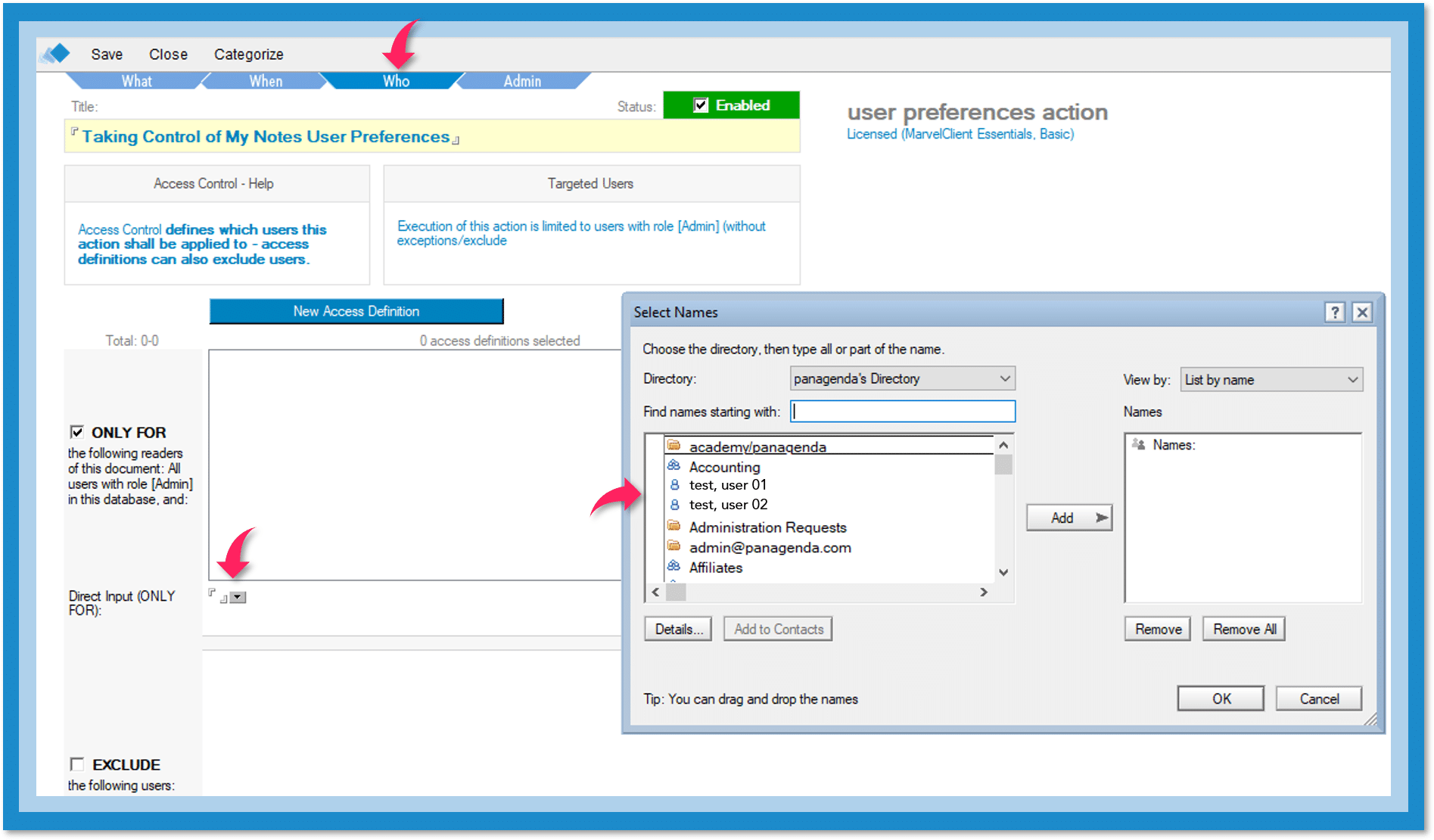Kundenpräferenzen mit Sicherheit festlegen.
Probleme in Erinnerungen verwandeln.
Die Verwendung von Domino Policies zur Steuerung Ihrer IBM Notes-Benutzervorgaben kann ein wenig schwierig sein.
- Haben Sie Zugang zu genauen Informationen?
- Wissen Sie genau, welche Einstellungen für jeden einzelnen Kunden gelten?
- Wenn Sie eine Richtlinie zuweisen, wissen Sie dann genau, wann sie in Kraft treten wird?
- Wissen Sie, ob sie überhaupt in Kraft treten wird?
Fehlkonfigurationen im Standortdokument können dazu führen, dass eine Richtlinie nie festgelegt wird. Korrupte $Politikansichten können die gleiche Wirkung haben. Manchmal müssen die Clients neu gestartet werden, damit Änderungen vorgenommen werden können, aber Sie wissen nicht, wie oft. Wenn Sie bei mehreren Kunden Änderungen vorgenommen haben, woher wissen Sie dann, wo Sie stehen?
Wenn Sie Domino Policies durch MarvelClient Essentials (MC Essentials) ersetzen, werden diese Probleme zur Erinnerung.
Beginnen Sie damit, sich einen aktuellen, umfassenden Überblick zu verschaffen.
Sobald Sie MC Essentials gestartet haben, sehen Sie sich den oberen Teil der linken Spalte an. Vergewissern Sie sich, dass Sie das Wort „Config“ oben sehen.
Schauen Sie in der Liste der verfügbaren Optionen nach unten und öffnen Sie die Rubrik IBM Notes. Hier erhalten Sie aktuelle Informationen über alle Ihre Notes-Kunden.
Die Informationen in der Datenbank werden von Ihren Notes-Clients bei jedem Start des Clients und optional beim Herunterfahren des Clients aktualisiert. Dadurch wird sichergestellt, dass die Informationen, die Sie sehen, immer aktuell sind.
von Notes und MC Rel
Auf diesem einen Bildschirm finden Sie eine Menge nützlicher Informationen. Sie können:
- Ermitteln Sie die Anzahl der Benutzer pro Notes Major und Details Release.
- Identifizieren Sie Inkonsistenzen bei der Client-Bereitstellung.
- Ermitteln Sie die Anzahl der Benutzer pro MarvelClient Release, Details zum Eclipse Plugin und mehr.
- Identifizieren Sie Mehrbenutzer- und Einzelbenutzer-Installationen, sowohl mit als auch ohne gemeinsames Datenverzeichnis.
- Identifizieren Sie grundlegende vs. Standard vs. ICAA vs. Notes Browser-Plugin-Clients.
von OS und Notes Rel.
Hier können Sie sehen, wie Notes nach Release und Betriebssystem eingesetzt wird.
von Verzeichnis
Dies zeigt den vollständigen Pfad zu jedem der folgenden Verzeichnisse/Ordner an: Notes Data, Notes Program, Notes Shared Data und Notes.ini.
Sie können diese Informationen nutzen, um Installationen zu identifizieren, die von der Unternehmensnorm abweichen.
Laufzeitanalyse
Hier wird die Anzahl der Sekunden angezeigt, die jeder Notes/MC/Notes+MC zum Starten, Herunterfahren und Ausführen verschiedener Vorgänge benötigt. Verwenden Sie dies, um Probleme mit der Netzwerkleistung zu erkennen.
Latenz-Analyse
Hier können Sie die Netzwerklatenz für jeden Domino-Server, auf dem die Latenz gemessen wird, nach Download und Upload sehen.
Netzwerklatenzen von mehr als 20 ms deuten auf eine schlechte Leistung hin.
*Bitte beachten Sie, dass diese Funktion nur in einer aktualisierten Version von MC Essentials verfügbar ist.
Mail Übersicht
Diese Informationen sind nach Mail Working Mode sortiert. So können Sie sehen, wie Benutzer mit Mails arbeiten und mögliche Konfigurationsprobleme erkennen.
Sie haben den Überblick. Übernehmen Sie jetzt die Kontrolle.
Sehen Sie sich noch einmal den oberen Teil der linken Spalte an. Klicken Sie auf Konfig. Ändern Sie es in Analysieren. Wenn Sie das getan haben, wählen Sie Rich Client Essentials.
Wenn Sie Rich Client Essentials auswählen, erhalten Sie Zugriff auf einige Dropdown-Menüs. Wählen Sie nun Einstellungen und dann CPREF, Benutzereinstellungen.
Hier haben Sie Zugriff auf die Tools, die Sie benötigen, um die Kontrolle über Ihre IBM Notes-Benutzereinstellungen zu übernehmen.
Beachten Sie die Registerkarten am oberen Rand dieses Bildschirms. Sie können festlegen, welche Einstellungen Sie verwenden möchten, wann sie wirksam werden sollen und wer sie haben soll.
Sie sind nicht auf einen Satz von Änderungen beschränkt. Schauen Sie direkt unter die Registerkarten. Sie können Szenarien nennen, die Sie vielleicht wieder verwenden möchten. In diesem Fall lautet der Titel „Die Kontrolle über die Benutzereinstellungen von My Notes übernehmen“.
Die Registerkarte Was – hier legen Sie die Einstellungen fest, die Sie verwenden möchten.
Auf der Registerkarte Grundlagen haben Sie die Möglichkeit, bestehende Optionen zu ändern, alle Optionen zu aktivieren oder alle Optionen zu deaktivieren.
Unter Zusätzliche Optionen haben Sie Zugriff auf eine umfangreiche Liste von Einstellungen, die Sie aktivieren oder deaktivieren können.
Die Registerkarte Mail funktioniert genauso wie die Registerkarte Grundlagen. Hier steuern Sie jedoch gezielt Funktionen, die für E-Mails relevant sind.
Und die Registerkarte Mail Internet gibt Ihnen die Kontrolle über Ihre Internet-E-Mails.
Die Registerkarte Wann – hier legen Sie fest, wann die Einstellungen angewendet werden sollen.
Auf der Registerkarte Wann können Sie Bedingungen festlegen, die bestimmen, wo und wie Ihre Änderungen angewendet werden. Sie können auch den Zeitpunkt und die Häufigkeit festlegen, zu der Änderungen vorgenommen werden sollen.
Die Registerkarte Wer – hier legen Sie fest, für wen die Einstellungen gelten.
Hier können Sie Personen und Gruppen festlegen, für die die Änderungen gelten sollen. Sie können auch Einzelpersonen und Gruppen ausschließen, wenn Sie dies wünschen.
Sehen Sie selbst, was Sie tun können, wenn Sie MC Essentials zur Steuerung Ihrer Notes-Benutzereinstellungen verwenden!
Mit MC Essentials haben Sie Zugriff auf einen aktuellen und umfassenden Überblick über Ihre IBM Notes-Installation.
Diese Informationen können Sie nutzen, um sicherzustellen, dass Notes so zuverlässig wie möglich funktioniert. Und es trägt dazu bei, dass die Qualität der Endbenutzererfahrung erhalten bleibt.
Da Ihre Notes-Clients Ihre Datenbank beim Start (und optional beim Herunterfahren) aktualisieren, wissen Sie genau, wann Richtlinienänderungen wirksam werden.
Warum noch länger warten, um die Vorteile zu nutzen?
Haben Sie noch Fragen?
Lesen Sie die anderen Beiträge der Serie:
Erste Schritte mit MarvelClient Essentials